如何用 3 種不同的方法克隆 WordPress 網站
已發表: 2023-03-30WordPress 無疑是一個強大的內容管理系統 (CMS)。 由於其用戶友好的界面、易用性和大量的可定制選項,它被從小品牌到大品牌的所有用戶廣泛使用。 然而,有時您可能需要克隆您的 WordPress 站點以用於測試、備份和其他目的。
但對於許多用戶來說,網站克隆仍然是一項艱鉅而令人生畏的任務,尤其是那些不懂技術的用戶。 幸運的是,有幾種方法可以做到這一點。 我們將在本文中介紹最有用的方法,以便您可以選擇最適合您技能的方法。
在此之前,我們將回答一些基本問題。 開始吧,不要再浪費時間了。
目錄
- 什麼是克隆網站
- 為什麼您可能需要克隆您的網站
- 如何克隆 WordPress 網站:分步指南
- 獎勵點:將相同的網頁設計複製粘貼到多個域/網站
- 有關如何克隆 WordPress 網站的常見問題解答
- 關於如何克隆 WordPress 網站的最後一句話
什麼是克隆網站
克隆網站意味著創建網站的精確副本並將其放入不同的域。 它複製整體結構、設計、內容和功能,以創建與原始網站相同的版本。 您可以手動或使用不同的插件克隆網站。
但未經許可克隆他人網站可能會違反版權法並導致法律處罰。 谷歌和其他搜索引擎可能會在發現此類網站時將其列入黑名單。
克隆與復製網站
雖然克隆和復制看起來密切相關,但兩者有細微差別。 在下表中檢查它們以進一步闡明您對網站克隆的想法。
| 話題 | 克隆網站 | 複製網站 |
| 定義 | 創建正在運行的網站的副本或精確版本。 | 複製正在運行的網站的部分或全部內容。 |
| 客觀的 | 模仿設計和功能。 | 通過修改重用部分或全部內容。 |
| 合法的 | 大多數是非法的,並且違反了知識產權法和版權法。 | 如果在發布前不對內容進行修改,則可能是非法的。 |
為什麼您可能需要克隆您的網站
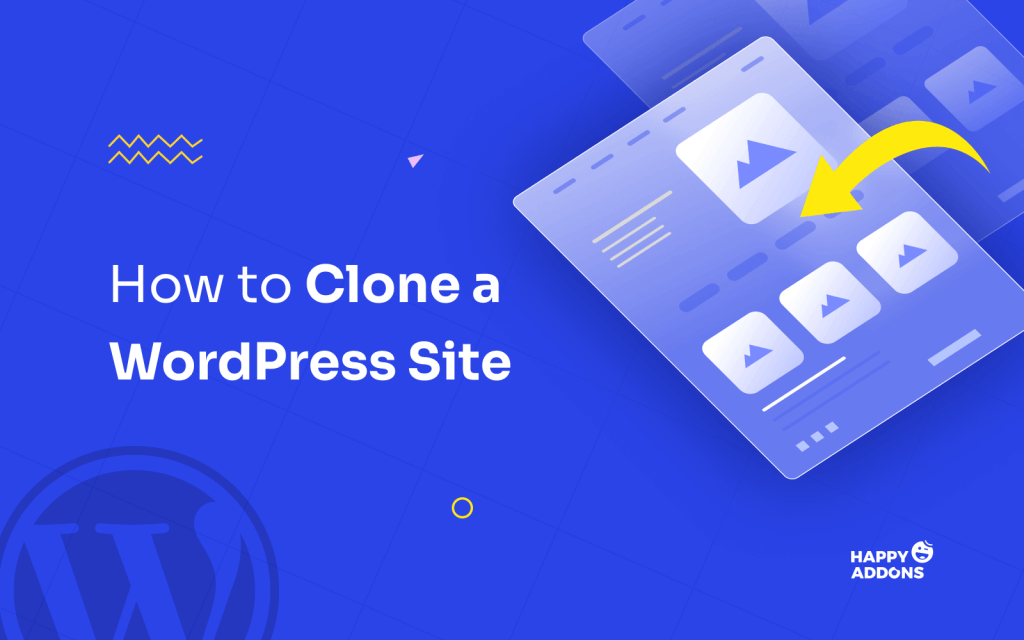
如果您未經許可進行網站克隆,則屬於非法行為。 但是由於多種原因,人們經常克隆自己的網站。 讓我們探討您可能想要克隆網站的一些關鍵原因。
1.創建備份副本
如果您的原始網站發生大規模崩潰,克隆網站可以幫助您快速恢復。 雖然網上有許多網站備份插件,但許多用戶喜歡將他們的網站克隆到一個新位置,包括整個數據庫和網頁內容。
2. 測試新特性、設計和功能
在安裝新應用程序或更新功能之前,您必須檢查它在您的實時網站上的工作方式和反應方式。 克隆站點允許您執行此操作。 它將幫助您檢查插件中是否存在任何可能對愛情網站有害的錯誤或兼容性問題。
3、分析原站代碼和框架
如果你有一個無頭的 WordPress 網站,你必須定期檢查你的前端代碼和框架。 通過從早期階段識別技術問題和解決方法,它將避免您的網站遇到任何潛在的停機時間。
4.創建暫存環境
您可以將克隆的網站用作暫存環境。 如果您是主題或插件開發人員,您可以在將它們發佈到市場之前在暫存平台上測試它們的更改和更新。 每個專業的軟件公司和開發商都這樣做。
5.遷移到新的託管服務器
在將您的網站遷移到新服務器之前,您可以在那里托管其克隆版本以檢查其支持、性能和其他問題。 如果對他們的服務感到滿意,您最終可以決定將所有 Web 內容和數據庫搬到那裡。
如何克隆 WordPress 網站:分步指南
您可以通過多種方法克隆 WordPress 網站。 其中最受歡迎的是手動安裝,使用插件,並來自 Softaculous 應用程序安裝程序。 下面是我們將使用所有這些方法一一克隆的網站的前端視圖。 讓我們開始吧!
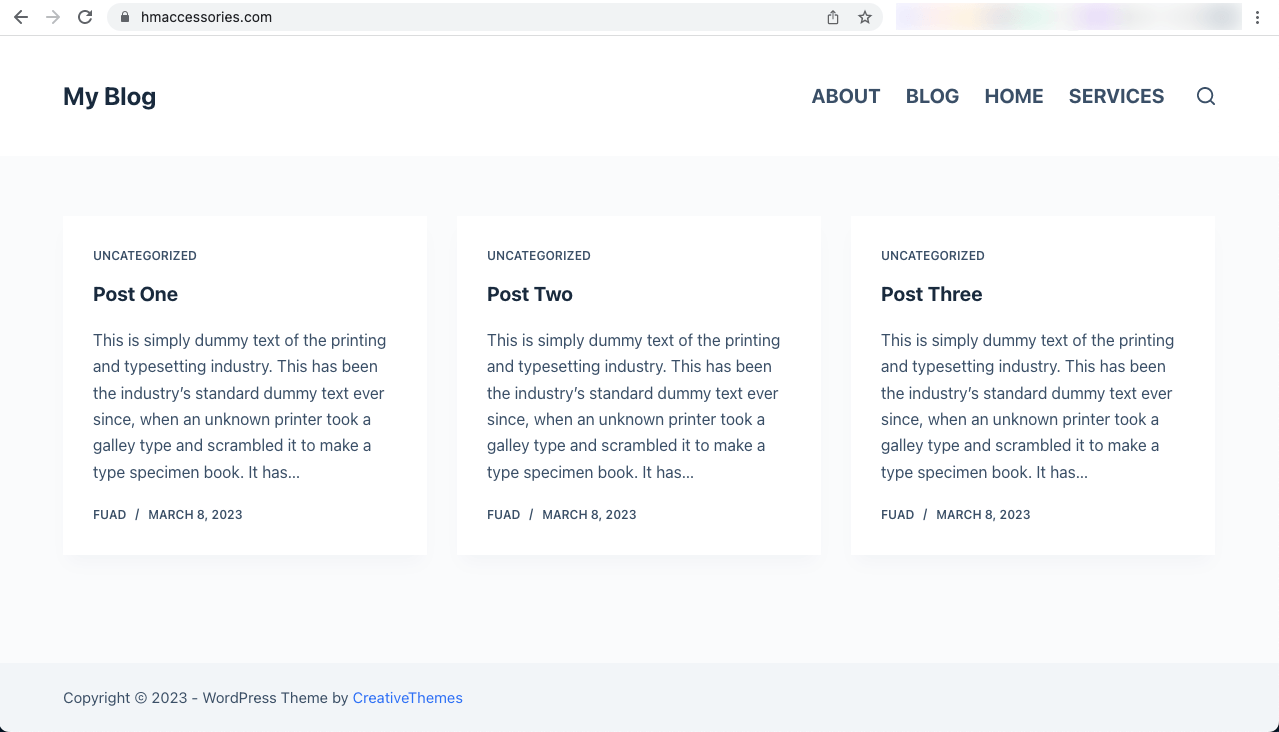
方法一:如何手動克隆 WordPress 站點
在進入克隆 WordPress 站點的過程之前,您必須準備好一些先決條件。 他們是:
- 域/子域
- 託管服務器
您可以將克隆的網站託管在不同的服務器上,也可以託管在已託管原始網站的同一台服務器上。 我們將使用子域來解釋此方法。
步驟 01:創建子域
- 登錄到您的控制面板。
- 轉到域部分。
- 單擊其中的域選項。
注意:基於 cPanel 主題,您可能會在“域”部分獲得“子域”選項,也可能不會。 下面的 cPanel 使用 Jupiter 主題,在主頁上不顯示子域選項。 但其他主題如 paper_lantern 顯示了這一點。
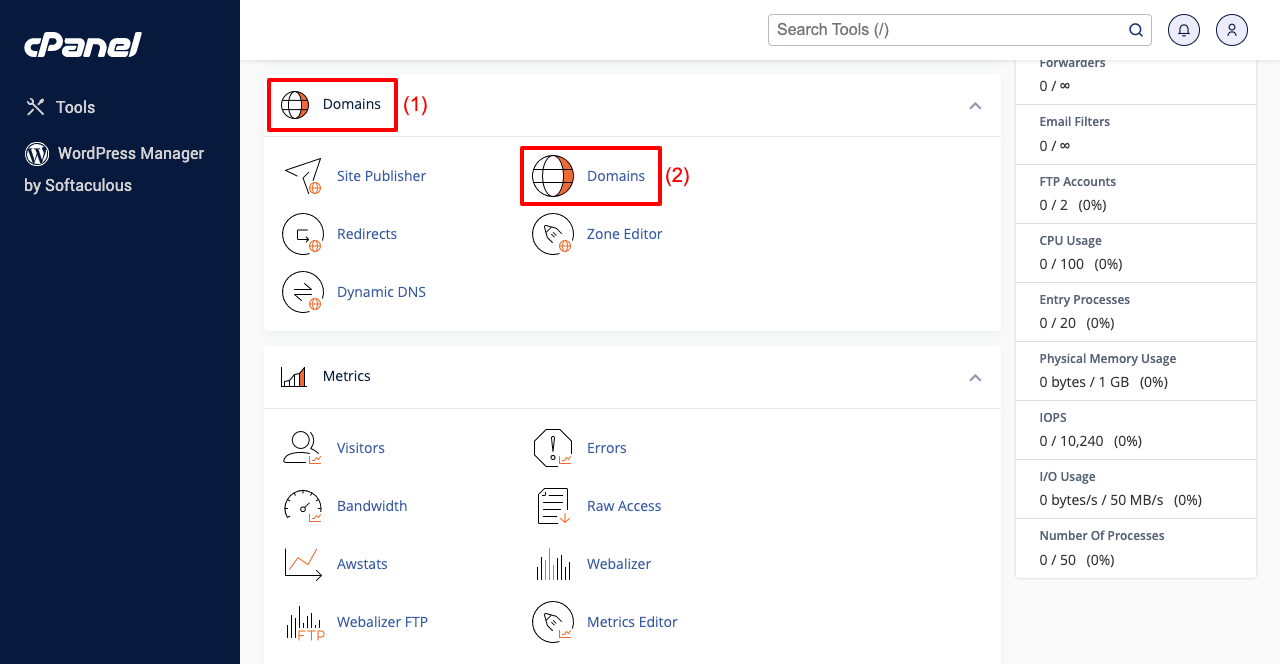
- 單擊創建新域按鈕。
- 它將帶您到一個新頁面並提供字段以鍵入您的子域。
- 在第一個字段中鍵入您的子域。 根字段將自動採用它。
- 最後點擊提交按鈕。
注意:子域名的寫法是首字+點+你的域名。 例如, hmaccessories.com是原始域, test.hmaccessories.com是子域。 您可以添加任何內容作為初始詞。
- 轉到 cPanel 主頁。
- 單擊文件管理器。
- 訪問您創建的子域目錄文件。
- 您會看到它 ( test.hmaccessories.com ) 完全是空的。
- 我們將從原始域的目錄(public_html)複製所有內容。
步驟 02:將文件從原始域目錄複製到子域
- 轉到public_html 。
- 單擊設置。
- 屏幕上會出現一個彈出窗口。
- 勾選Show Hidden Files (dotfiles)旁邊的複選框。
- 保存它。
- 它將使所有隱藏文件在列表中可見。
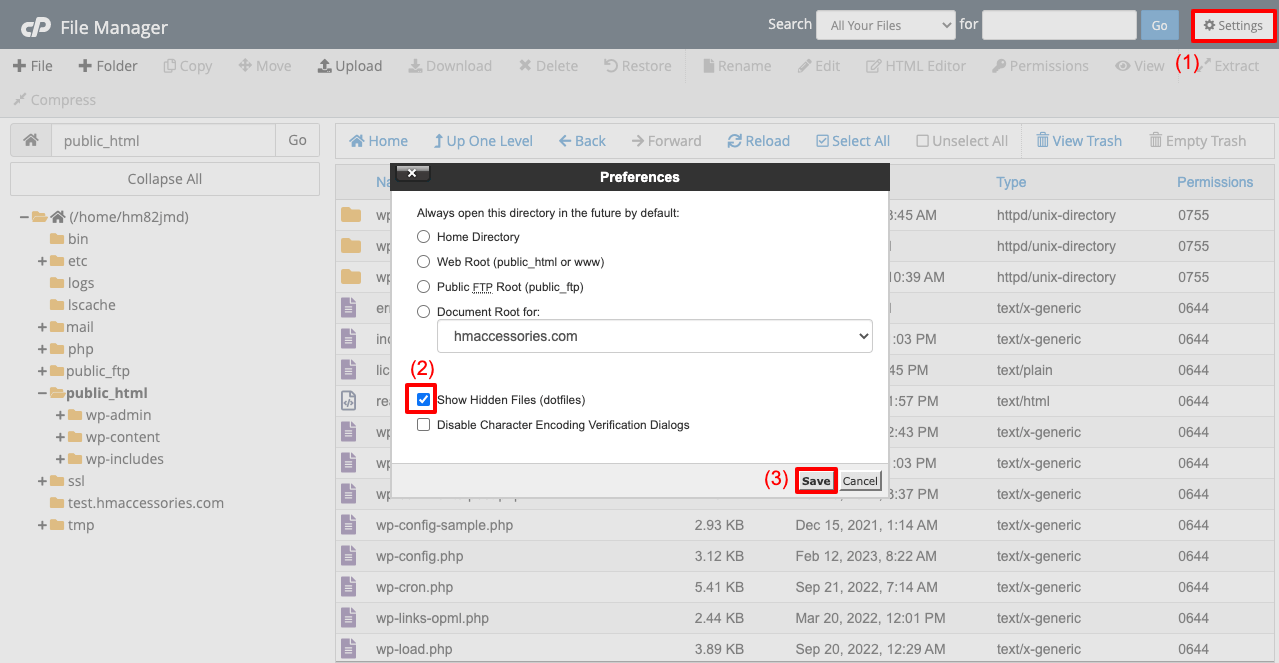
- 使用鍵盤+鼠標快捷鍵選擇列表中的所有文件。
- 單擊複製按鈕。
- 將打開一個新的彈出窗口。
- 輸入您的子域目錄文件的名稱。
- 之後點擊複製文件按鈕。
- 它會將所有這些文件複製並保存到您的子域目錄文件夾中。
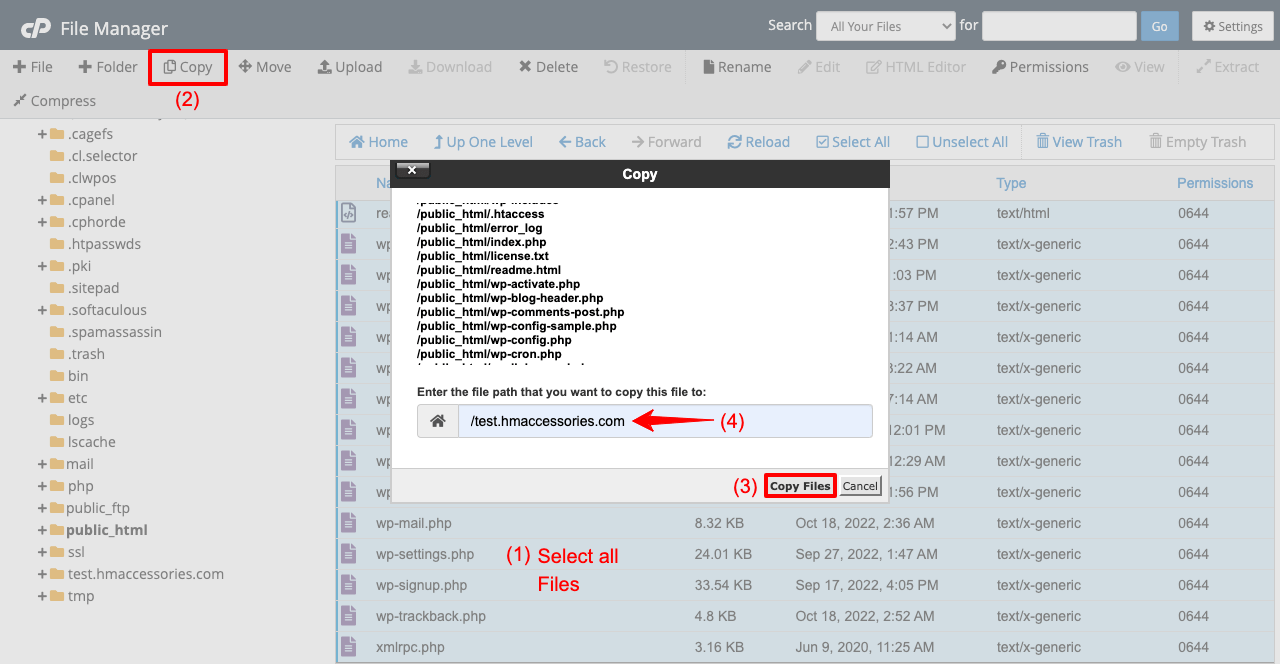
***特別提示: 這篇文章向您展示瞭如何在同一託管服務器上克隆網站。 但是如果你想在不同的服務器上克隆它,你必須下載這些文件並將其上傳到你的託管服務器。 下載過程說明如下。
- 轉到public_html 。
- 再次選擇文件。
- 點擊壓縮按鈕。
- 選擇GZiped Tar 存檔選項。
- 單擊壓縮文件按鈕。
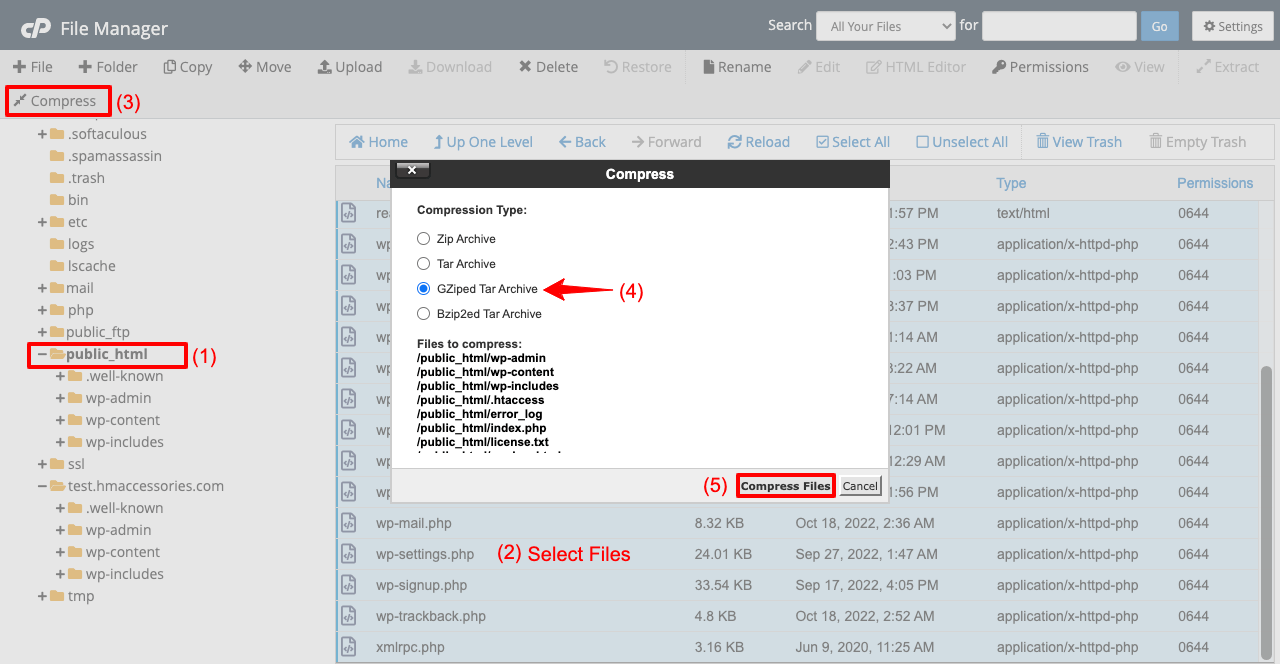
您會看到文件已壓縮。 你必須下載一個 FTP,將它連接到這個服務器,通過 FTP 將壓縮文件發送到你的新服務器,然後在那裡解壓文件。 希望你能自己做。 探索最好的 FTP 客戶端。
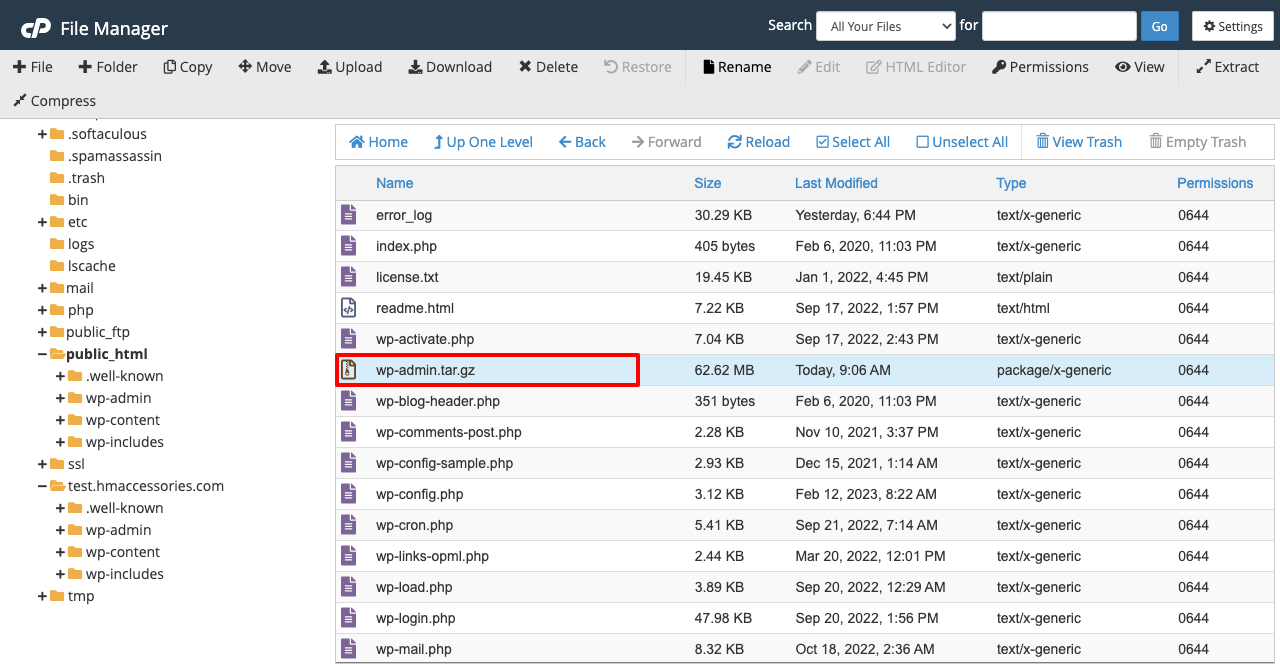
步驟 03:為克隆站點創建數據庫
- 導航到cPanel > MySQL 數據庫。
- 在Create New Database字段中鍵入您的克隆網站名稱。
- 最後點擊創建數據庫按鈕。
- 您的新數據庫將被創建。
- 但是您的新數據庫將完全為空。
- 您需要從舊數據庫中復製文件並將其粘貼到新數據庫中。
- 導航到cPanel > phpMyAdmin 。
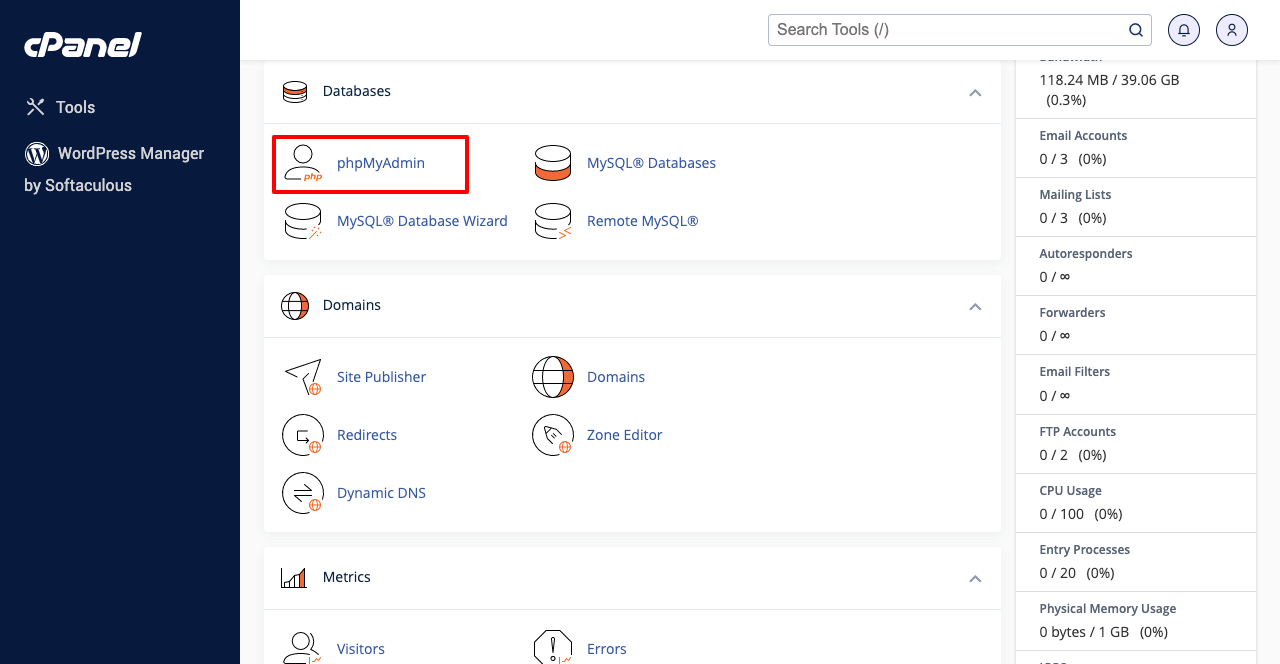
- 首先,單擊新數據庫(我們的是 test.hmaccessories.com)。
- 你會看到它完全是空的。
- 轉到您的舊數據庫,然後單擊頂部的“導出”按鈕。
- 您將被帶到一個新頁面。
- 點擊格式部分下的轉到按鈕。
- 將下載數據庫文件。
***特別提示: 如果您的數據庫太大並且您希望它們在下載時壓縮 -
- 在導出方法下選擇自定義。
- 從壓縮選項中選擇gzipped 。
- 將頁面向下滾動到末尾,然後點擊“開始”按鈕。
- 轉到克隆網站的數據庫。
- 點擊導入按鈕。
- 單擊選擇文件上傳您的舊數據庫。
- 向下滾動頁面,然後單擊末尾的“前往”按鈕。
- 您克隆的網站的數據庫將充滿舊數據庫的文件。
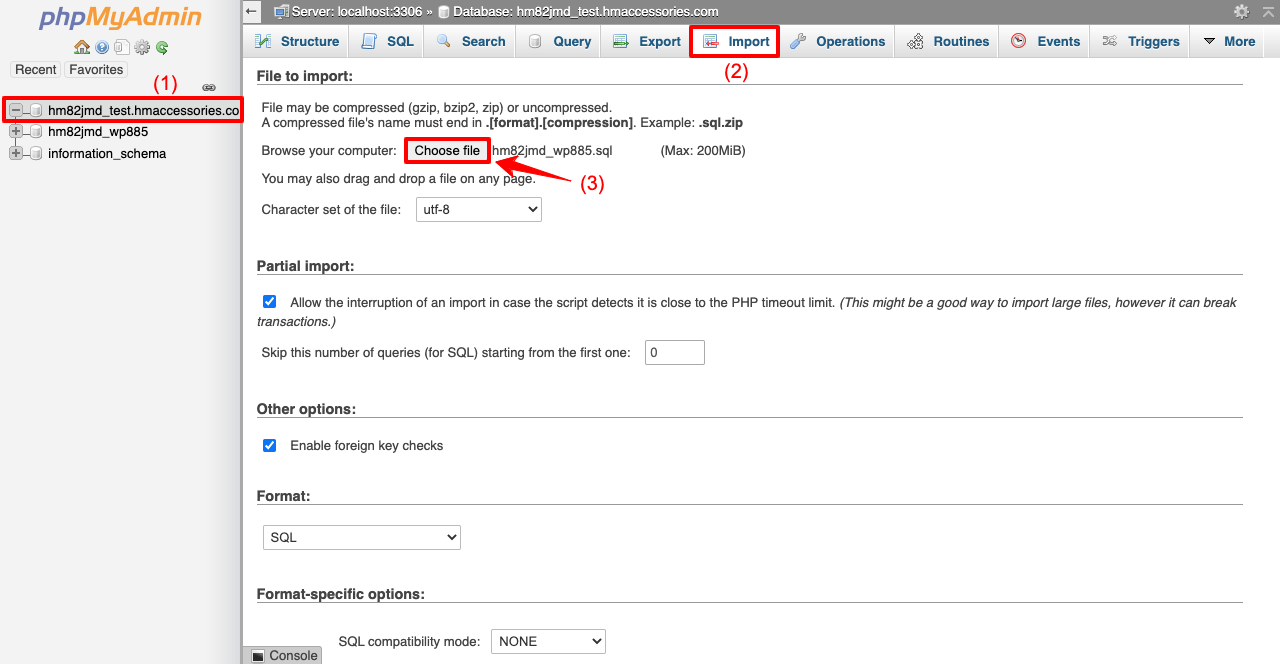
步驟 04:編輯 wp-config.php 文件
- 導航到cPanel > 文件管理器 > 您的子域。
- 選擇wp-config.php
- 點擊頂部的編輯按鈕。
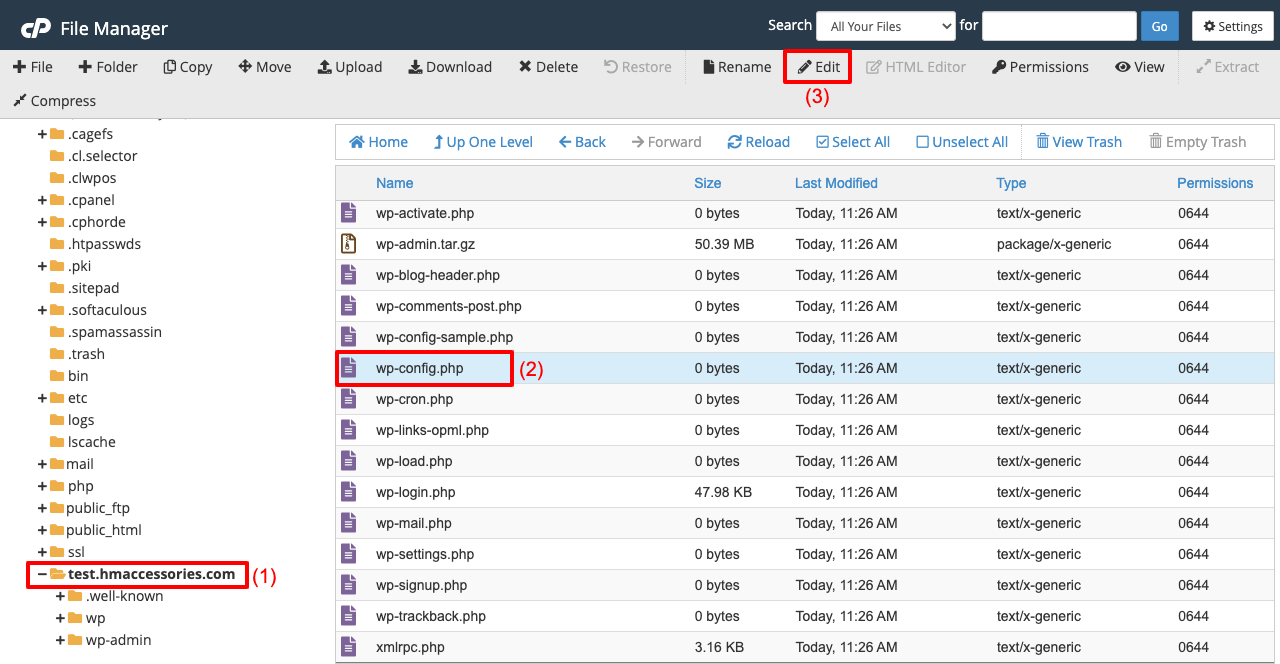
- 向下滾動頁面。
- 在DB_NAME和DB_USER旁邊設置克隆的網站名稱。
- 您也可以從此處更改登錄密碼。
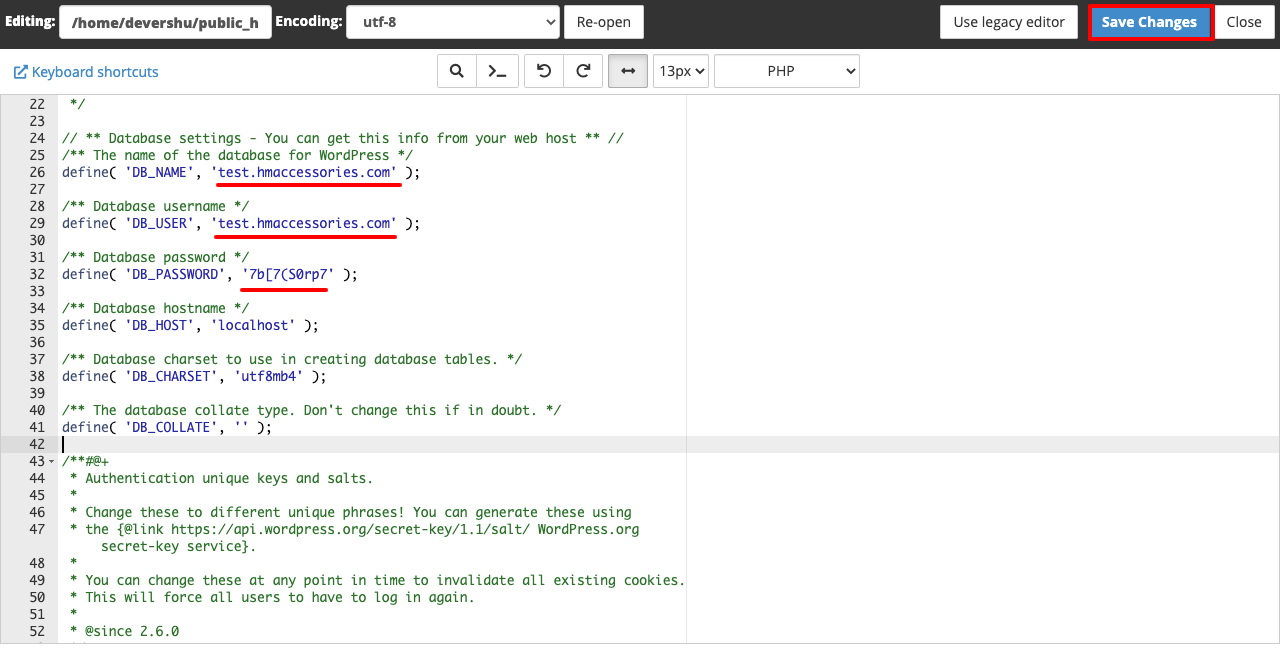
步驟 05:將新用戶添加到數據庫
- 轉到cPanel > MySQL 數據庫。
- 您也可以從這裡設置或更改用戶密碼。
- 向下滾動到將用戶添加到數據庫部分。
- 選擇您的數據庫並單擊“添加”按鈕。
- 勾選所有權限旁邊的複選框。
- 單擊末尾的“進行更改”按鈕。
步驟 06:將 DNS 記錄添加到克隆站點
如果不添加 DNS 記錄,您克隆的網站可能無法上線。 這個過程很簡單。
- 導航到cPanel > 域 > 區域編輯器。
- 單擊克隆站點旁邊的+ 記錄按鈕。
- 添加名稱和 IP 地址。
- 最後點擊Add An A Record按鈕。
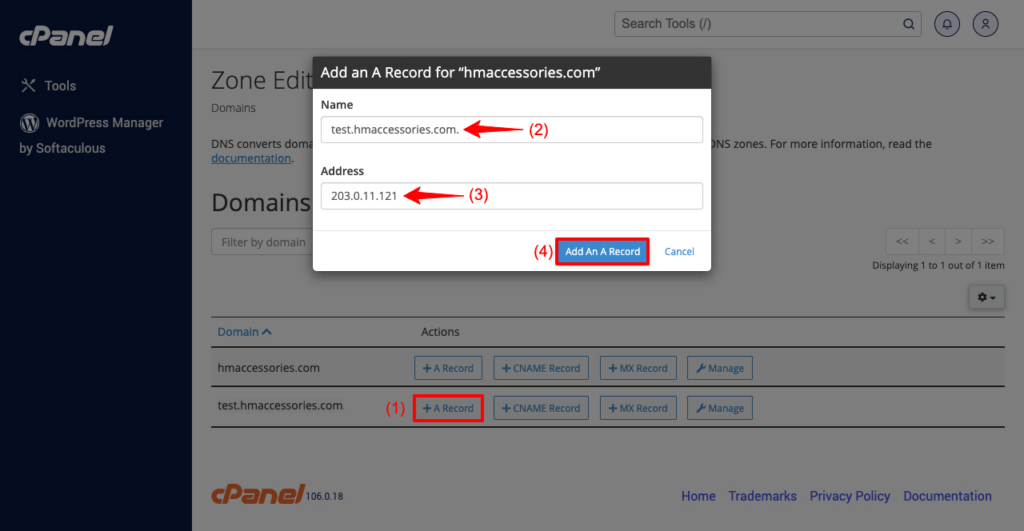
預覽
現在,從前端預覽克隆的網站。 你會看到它運行良好。
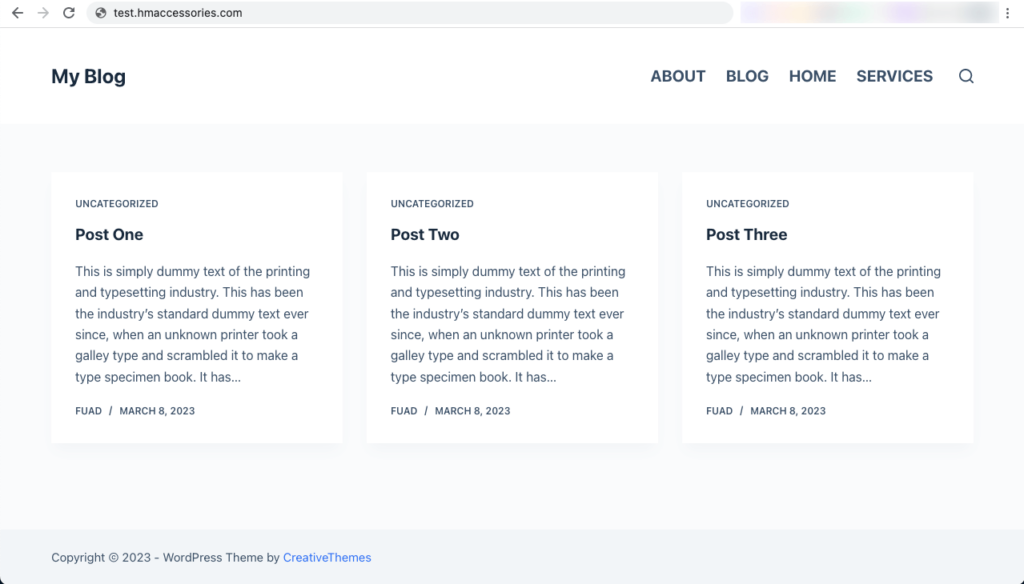
方法二:如何使用插件克隆 WordPress 站點
如果您不想承擔手動過程中涉及的所有麻煩,您可以使用插件克隆您的 WordPress 網站。 網上有很多插件,您可以輕鬆地做到這一點。 其中一些最常用的插件是 FastDup、WPVivid、Updraft Plus、Duplicator 和 ManageWP。
我們將解釋使用 WPVivid 插件的過程,這是一個流行的備份插件。 選擇備份插件背後的邏輯是克隆任何網站的基本步驟與備份網站相同。
如果您沒有額外的實時域並且想將您的原始站點克隆到本地網站,這種方法將是您的最佳選擇。 讓我們跳到下面的步驟。
步驟 01:安裝並激活 WPVivid 插件
- 導航到插件 > 添加新的。
- 在搜索框中鍵入WPVivid 。
- 你會得到最上面的插件。
- 安裝並激活它。
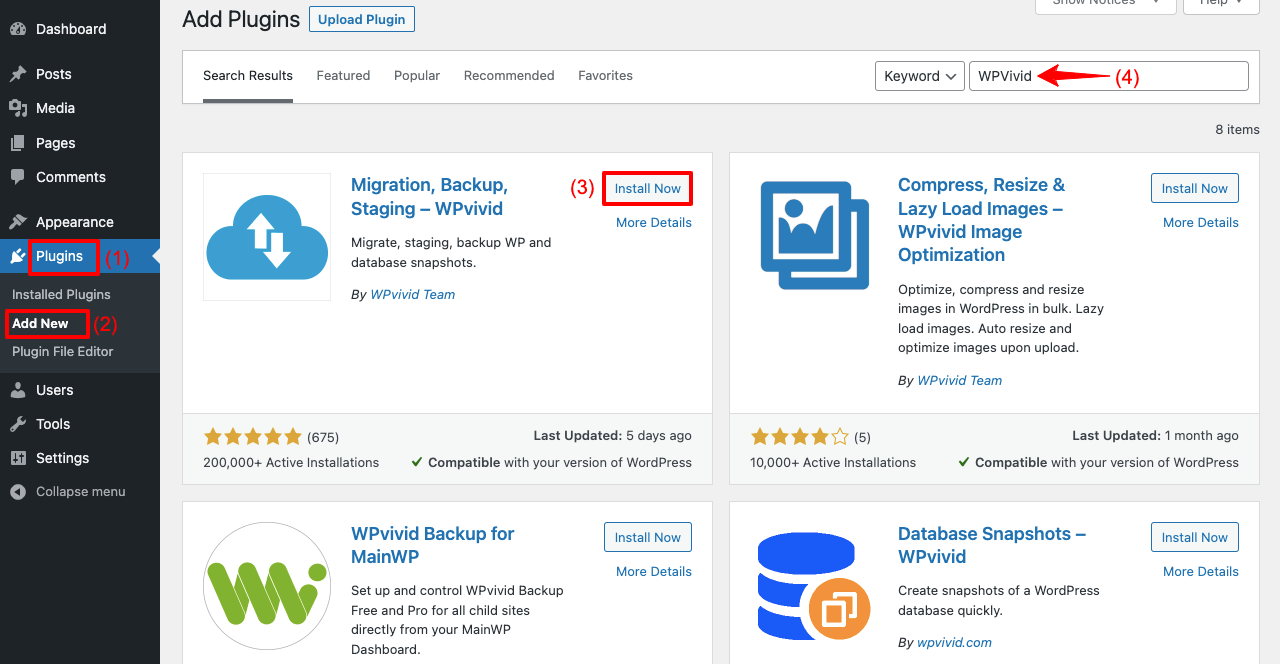
步驟 02:備份您的網站並下載備份文件
- 從管理菜單欄轉到WPvivid Backup選項。
- 您將在插件儀表板上看到幾個選項。
- 我們建議您選擇Database+Files和Save Backups to Local 。
- 最後點擊立即備份按鈕。
- 它將創建您原始網站的備份。
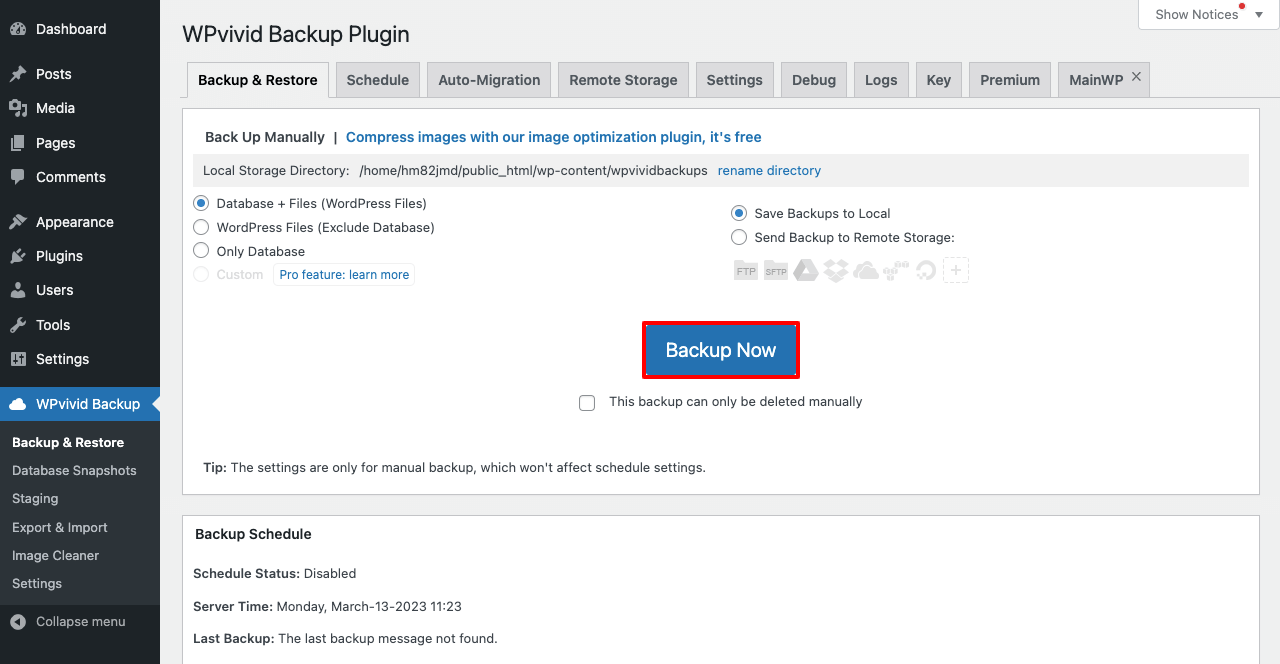
- 向下滾動頁面。 您將獲得備份副本文件。
- 單擊該行上的下載按鈕。
- 它將使您的文件準備好以 zip 文件的形式下載。
- 再次單擊“下載”選項,這將開始下載您的備份文件。
步驟 03:將備份文件上傳到新網站
- 轉到新網站的儀表板。 確保 WPVivid 插件也安裝在那裡。
- 向下滾動一點。 您將獲得上傳選項。
- 單擊“選擇文件”按鈕並添加您剛才下載的文件。
- 最後,點擊下方的上傳按鈕。
- 下載的文件將上傳到新網站。
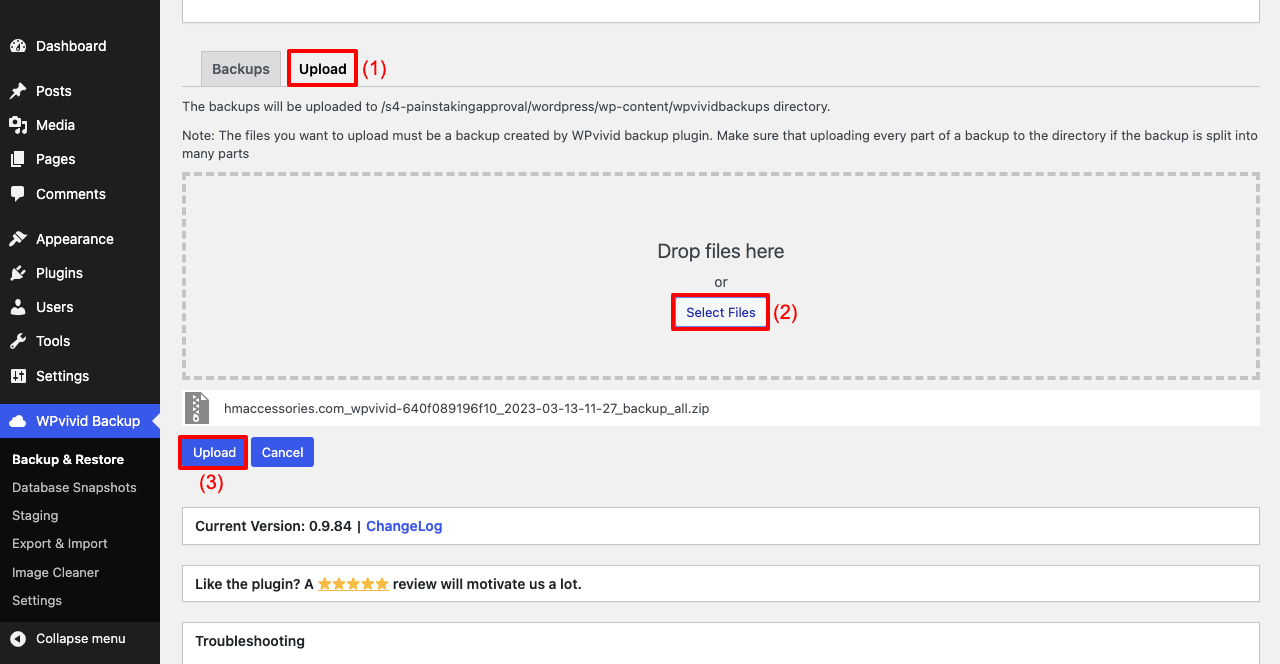
- 上傳備份文件後,您需要恢復它們。
- 在“備份”選項卡下,您將看到“還原”選項。 點擊它。
- 之後你會得到另一個恢復按鈕。 再打一次。
- 完成該過程需要幾分鐘時間。
步驟 04:登錄到您的克隆網站
大多數人在這裡犯了一個錯誤。 他們使用他們在這個新網站上已有的相同用戶名和密碼。 但是由於你已經將另一個網站的文件和數據庫上傳到這個網站,它的用戶名和密碼將與你克隆的網站(原始)相同。

- 放置原網站的用戶名和密碼。
- 單擊登錄按鈕。
- 去前端。 您會看到該網站運行良好。

您可以使用許多其他在線插件來克隆您的 WordPress 網站。 下面列出了一些流行的 WordPress 插件,您可以嘗試將其作為 WPVivid 插件的替代品。
- Migrate Guru:免費遷移和克隆 WordPress
- 一站式 Wp 遷移
- 博客值
- 複印機
方法三:如何從 Softaculous 克隆 WordPress 站點
如今,幾乎每個網絡託管服務器,無論大小,都為其用戶提供免費的 cPanel 訪問權限。 您將在每個 cPanel 上獲得一個 Softaculous 選項,您可以通過它克隆您的原始網站。 但是使用這種方法,您不能在不同的託管服務器上克隆您的網站。
您必須在已託管網站的同一台服務器上克隆所需的網站。 此外,在開始此方法之前,您必須完成一些先決條件。
先決條件
- 確保已添加新域或子域已在您的 cPanel 上準備就緒。
- 如果您希望域使用 HTTPS 協議,請安裝 SSL 證書。
一切準備就緒後,請開始執行以下說明的步驟。
步驟 01:從 cPanel 轉到 Softaculous
- 登錄到您的控制面板。
- 導航到軟件 > Softaculous 的 WordPress 管理器。
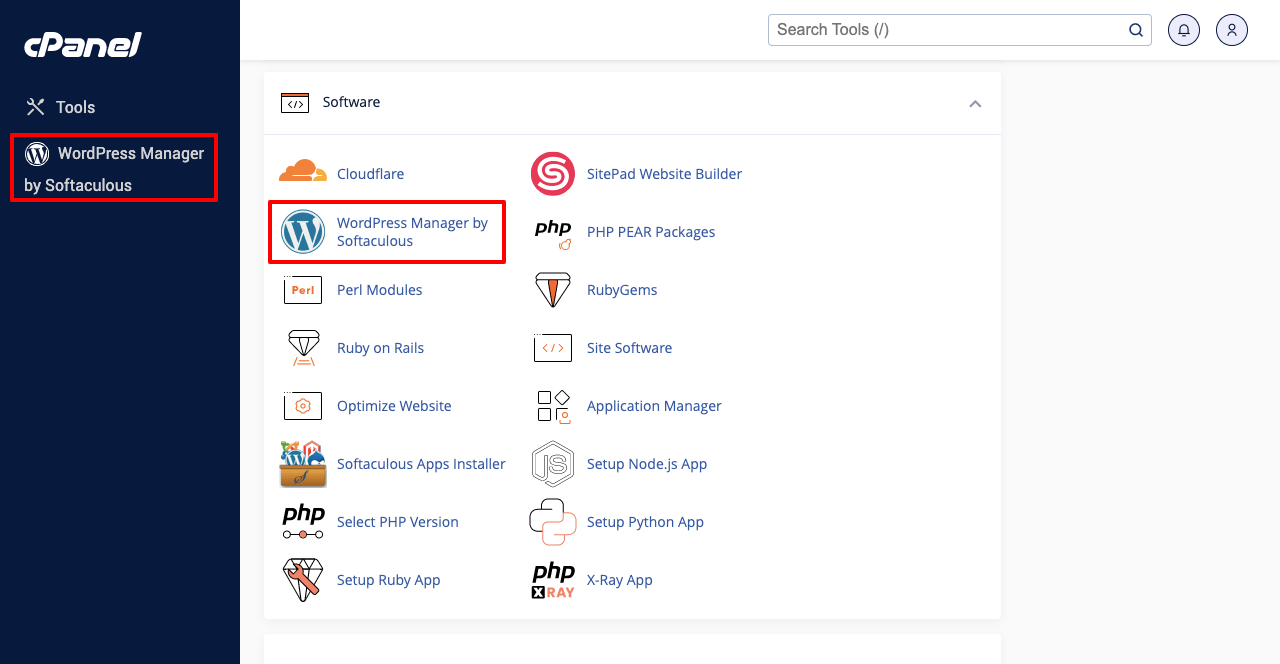
步驟 02:安裝克隆的網站
- 您將獲得添加到此 cPanel 的所有域的列表。
- 由於我們在此 cPanel 上只有一個域,因此您可以看到列表很短。
- 單擊箭頭圖標。
- 向下滾動一點,單擊克隆按鈕。
- 您將被帶到一個新頁面。
- 選擇要克隆此原始網站的域。
- 最後,點擊克隆安裝。
步驟 03:登錄您的網站並進行預覽
- 按照方法二中的說明登錄克隆網站。
- 轉到前端並預覽它。
- 你會看到一切正常。
這些都是創建原始網站的克隆版本的最佳三種方法。
獎勵點:將相同的網頁設計複製粘貼到多個域/網站
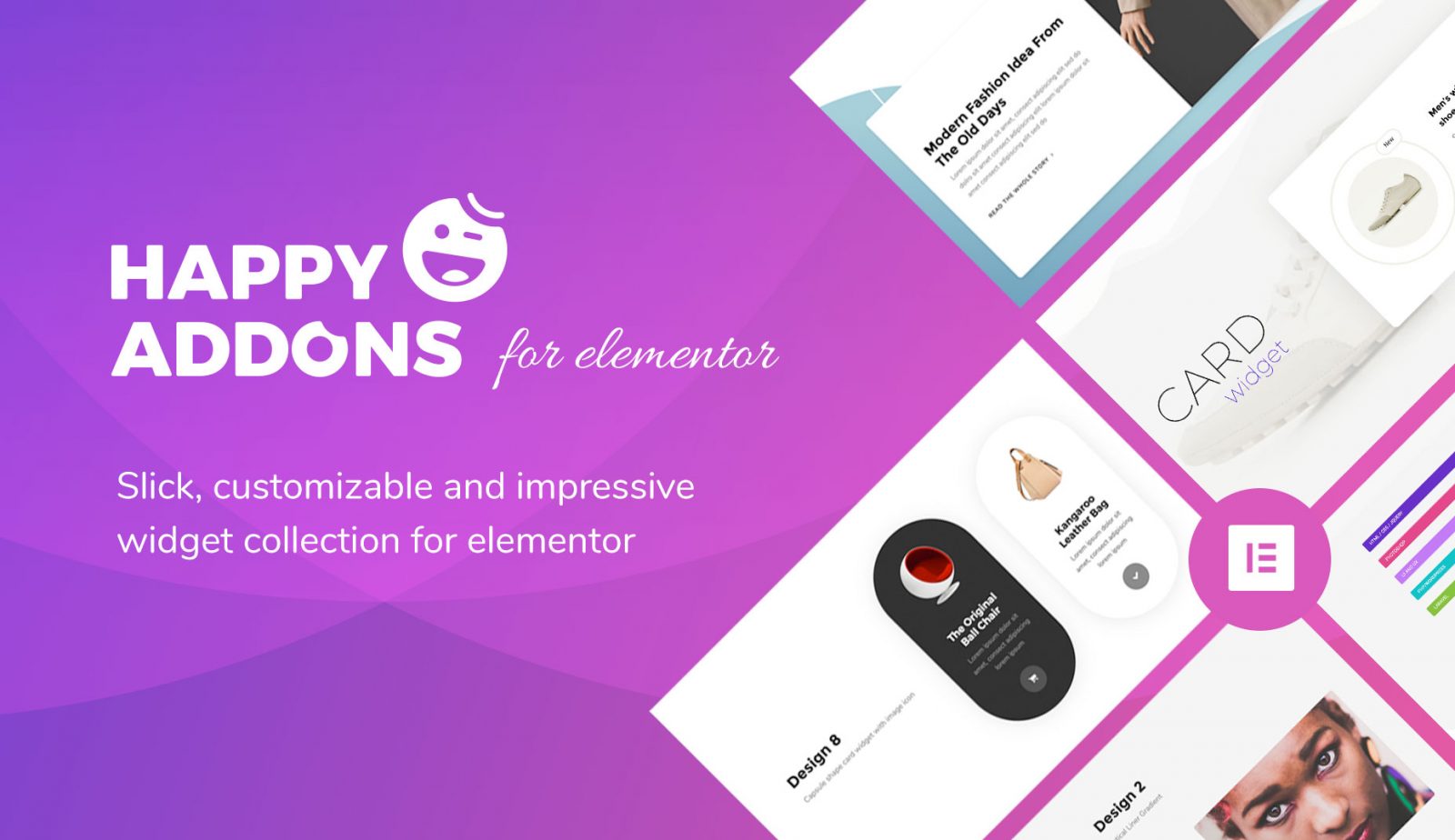
您是否曾經夢想過將相同的網頁設計複製粘貼到多個域而無需編寫任何代碼? 設計一個全新的網站總是很費時,需要大量的努力。 因此,如果您已經擁有漂亮的網頁設計,最好將它們複製粘貼到其他域並自定義某些區域以使其看起來獨一無二。
如果您的網站是使用 Elementor 設計的,您可以通過 HappyAddons 的跨域複製粘貼功能在您的網站上啟用此功能。
HappyAddons 實際上是 Elementor 插件的插件。 它帶有許多附加功能和小部件,可以為您的 Elementor 構建的網站提供支持。 跨域複製粘貼是此插件的高級專業功能。
跨域複製粘貼功能的工作原理
確保您的網站是使用 Elementor 設計的。 接下來,按照以下步驟探索下面顯示的來源。
步驟 01:在您的網站上安裝並激活以下插件。
- 快樂插件
- HappyAddons Pro(專業版)
步驟 02:將小部件或部分從一個域複製粘貼到另一個域
- 使用 Elementor Canvas 打開所需網站的網頁。
- 通過單擊六點圖標或通過右鍵單擊列來選擇部分。
- 點擊彈出菜單列表中的X Copy Section 。
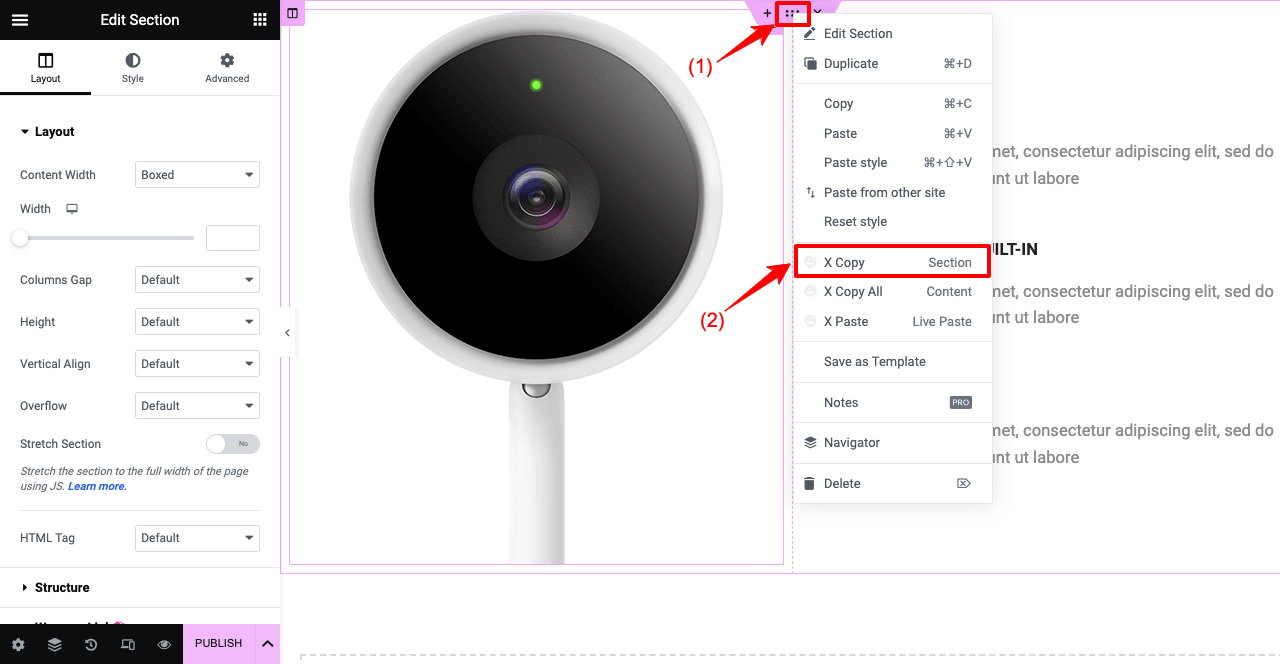
- 打開新域網站的頁面。
- 轉到要粘貼設計元素的部分。
- 單擊鼠標右鍵。
- 點擊選項X Paste Live Paste 。
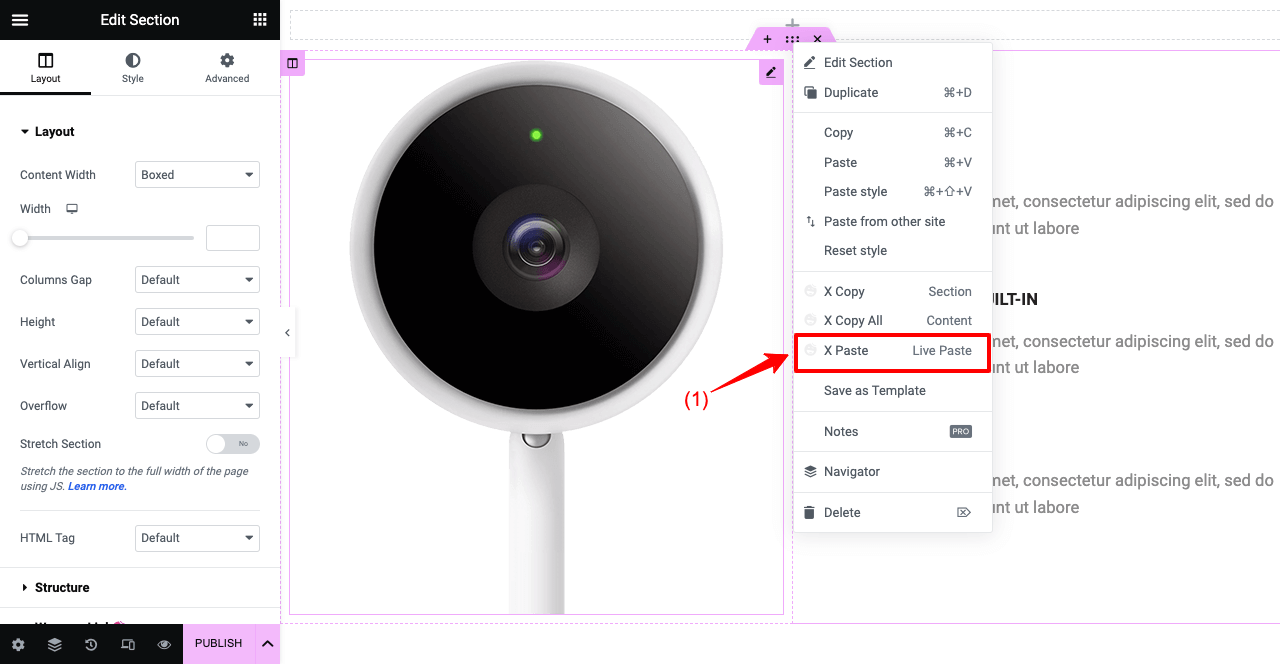
同樣,您可以復制粘貼特定的小部件和列。 將光標放在小部件或列上,然後右鍵單擊鼠標。 點擊X Copy Widget或X Copy Column 。 按照上述指南將其粘貼到新域網頁上。
步驟 03:將整個網頁從一個域複製粘貼到另一個域
- 打開要復制的頁面。
- 將光標放在頁面上的任意位置,然後右擊鼠標。
- 點擊X 複製所有內容選項。
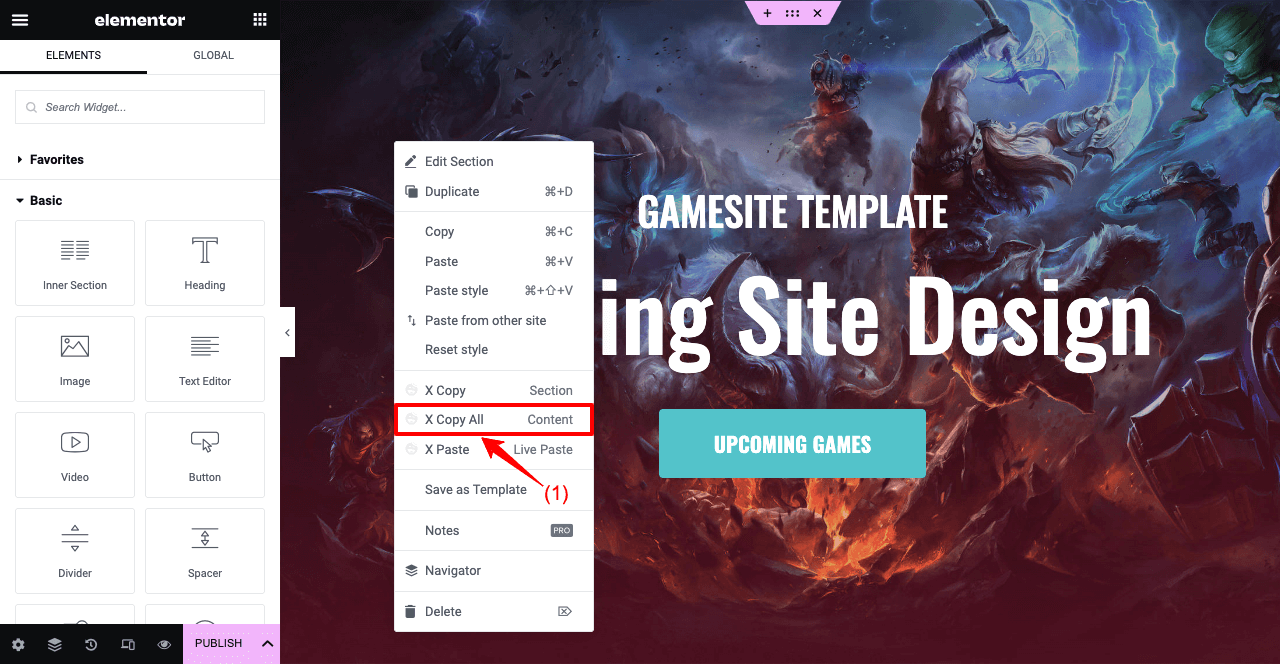
- 轉到您的其他域並使用 Elementor Canvas 打開一個頁面。
- 右鍵單擊鼠標。
- 點擊列表中的X Paste Live Paste選項。
- 幾秒鐘之內,整個頁面就會出現在您的屏幕上。
- 現在,您可以對其進行稍微或更多的自定義,以賦予其獨特的外觀。
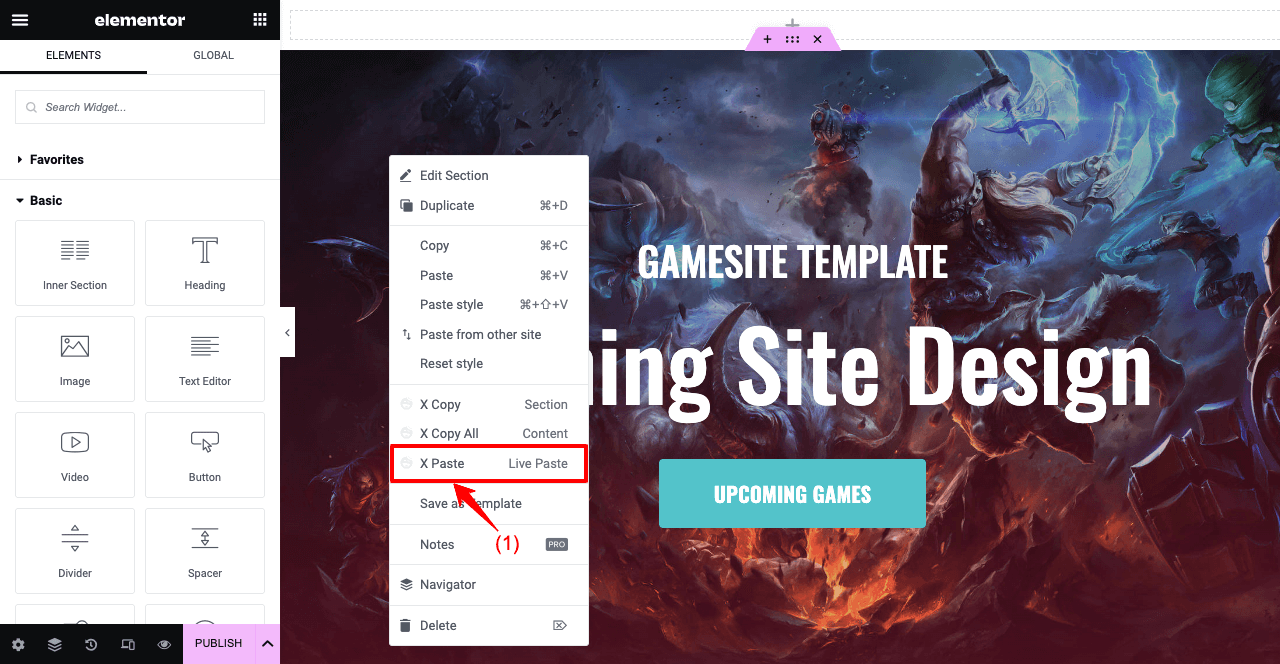
請觀看下面附帶的 YouTube 視頻以獲取更多說明。
因此,您可以非常輕鬆地將相同的網頁設計複製並粘貼到多個網站。 此功能對網頁設計和開發機構非常有益。
有關如何克隆 WordPress 網站的常見問題解答
希望您對上述方法感到滿意。 但是除了這些教程方法之外,你的腦子裡可能還有一些戳人的問題。 因此,我們整理了一些網上常見的基本問題列表,並在本節中進行了解答。
克隆網站是否合法?
如果您出於測試和非商業目的克隆網站,則不存在法律問題。 但是,如果您計劃將其用於貨幣化,則克隆網站可能會侵犯原始網站的 IP、商標和版權。
我可以下載整個網站嗎?
幾個備份插件將幫助您下載整個網站。 一些最受歡迎的是 FastDup、WPVivid、Updraft Plus、Duplicator 和 ManageWP。
未經我同意,其他人可以克隆我的網站嗎?
是的,今天有很多方法可以在未經用戶同意的情況下克隆任何網站。 一些最受關注的技術是:
1. 手動複製
2. 自動化腳本
3.使用第三方軟件
如何查看自己的網站是否被克隆?
1. 在 Google 上搜索您網站上的詞,看看它們是否出現在其他網站上。
2. 仔細檢查他們的網頁設計、佈局和媒體文件。
3. 檢查他們的 HTML 源代碼。
4. 設置 Google 警報以監控是否有任何新網站使用您的網站名稱和關鍵短語。
5. 使用 Copyscape、PlagSpotter 和 Siteliner 等工具。
如何保護您的網站不被克隆?
1. 有一個 SSL 證書來加密您的網絡數據,這樣就沒有人可以復制它們。
2.使用IP攔截、驗證碼等反抓取工具,防止自動抓取。
3. 使用 CDN 將站點數據分佈在多個服務器上,這樣就沒有人可以一次復制它們。
4. 在您的頁腳或其他地方添加版權聲明,以便在有人復制您的數據時您可以採取法律行動。
關於如何克隆 WordPress 網站的最後一句話
如今,克隆網站不再是一項艱鉅的任務。 雖然手動方法有點複雜,但其他方法相對容易。 無論您是想克隆站點進行測試、開發還是練習其他技能,都可以使用本文中描述的任何方法。
如果您對 cPanel 有深入的了解,第一種方法將是最好的。 但如果你是新手或半高級用戶,剩下的兩種方法會很棒。 但是,您選擇的方法應取決於您的具體需求和偏好。
但請記住在進行任何重大更改之前始終保留備份。 萬一發生任何意外,此備份將有助於在盡可能早的時間內恢復您的網站。
訂閱我們的新聞
獲取有關 Elementor 的最新消息和更新
